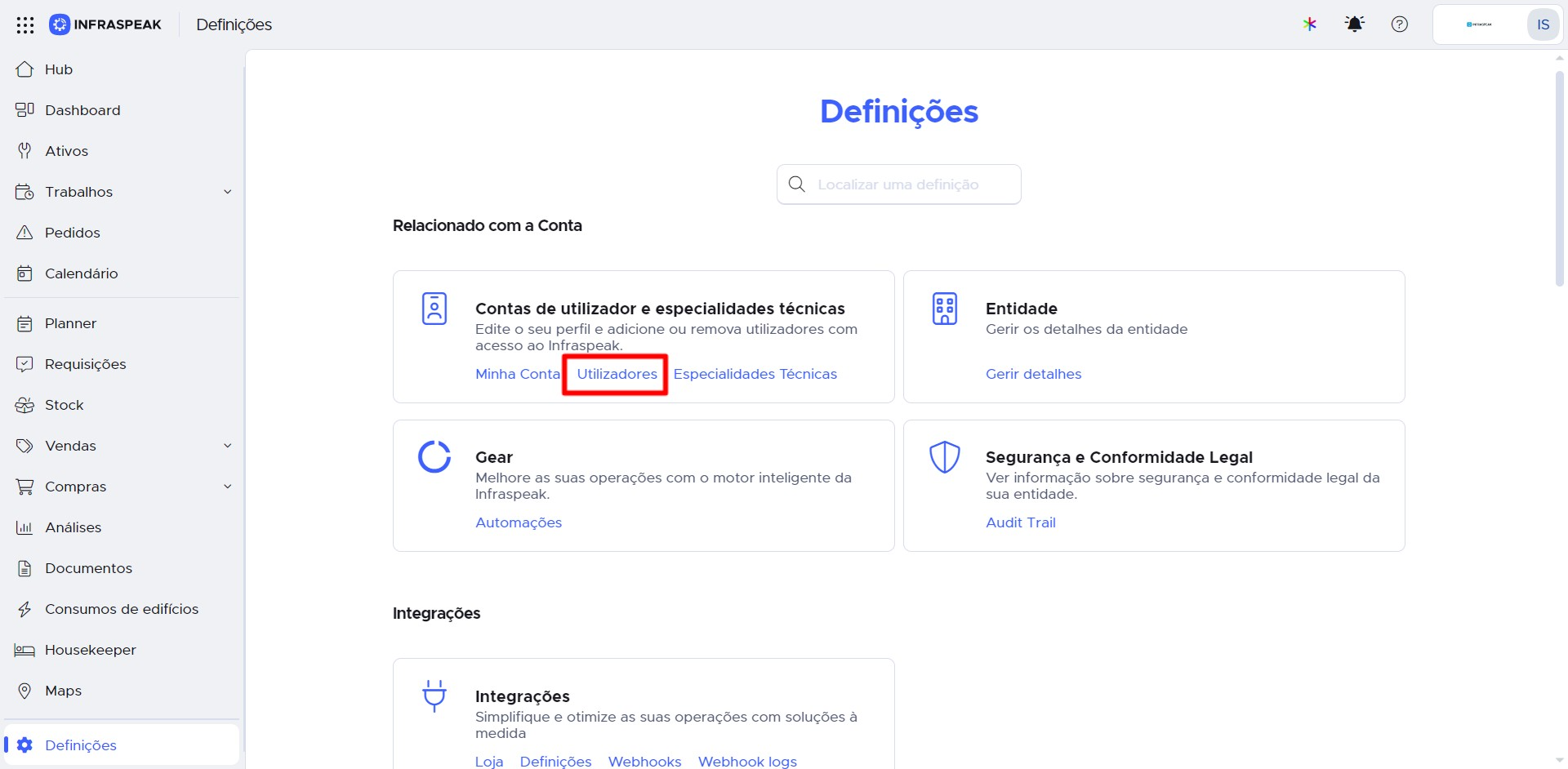Resumo
Este artigo descreve passo a passo como criar um novo utilizador na plataforma Infraspeak. Para além disso, permite a compreensão dos tipos de utilizadores existentes e que informação inicial lhes pode ser atribuída.
Consulte aqui os diferentes tipos de utilizador:
Perfis de Utilizador na Infraspeak
Passo a Passo
1. Depois de ter efectuado login na plataforma Infraspeak web, encontre na barra lateral esquerda a opção “Definições”.
2. Na janela seguinte, econtre a opção “Contas de utilizador e especialidades técnicas” e clique em “Utilizadores”.
3. De seguida verá uma janela com a lista de utilizadores. No canto superior esquerdo dessa lista verá o botão “+ Novo Utilizador”. Clique neste botão para adicionar um novo utilizador.
4. Abrirá uma nova janela onde terá de preencher alguns campos obrigatórios no separador Geral, como nome, email, tipo de conta, nova password, repetir nova password. Pode completar ainda a informação, por exemplo, com os contactos de telefone e uma fotografia de perfil.